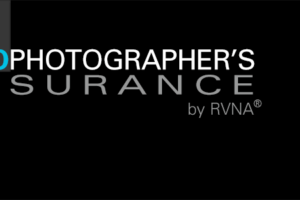Backup um BEM necessário – Parte 4 de 9
Na parte anterior explicamos os processos utilizados para utilização de backups feitos direto da câmera e também dos backups de arquivos RAW em local interno. Se não ler sugiro que leia antes de continuar, Backup direto da Câmera.
Backup ao Importar no Lightroom
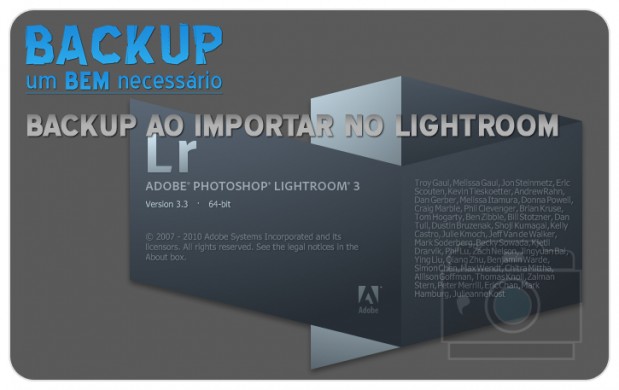
O Backup CRÚ – É aqui que as coisas começam a acontecer de fato, com a utilização do “Lightroom 3” no primeiro processo é possível estar fazendo o backup de todas as fotos/vídeos sem edição, por isso chamei esse backup de “CRÚ”.
Quando vamos importar uma foto temos a opção “Fazer uma segunda cópia para:” que deve ser marcada. Esta opção faz com que seja feito um backup de tudo que for copiado do cartão para outro local escolhido. Quando for selecionar a pasta, não esqueça que o local deve ser em outro HD físico diferente.
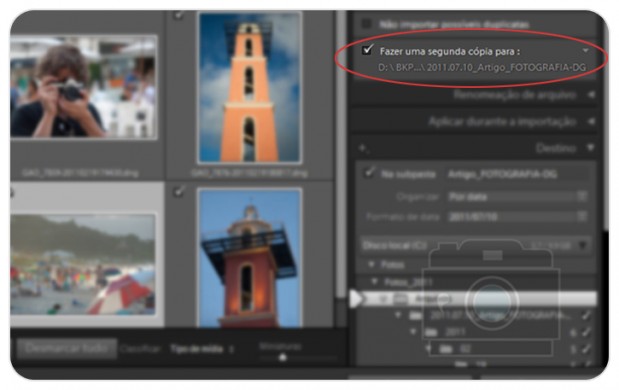
Detalhe do nome da pasta
Aconselho nomear a pasta com a data e nome do cliente ou com o mesmo nome que você salva para edição, assim quando precisar fica mais fácil de acha-la. Eu por exemplo, salvo todas as minhas fotos em pastas com a data do trabalho e nome do cliente, por exemplo: 2011.07.10_Artigo_Fotografia-DG (igual mostrado na segunda parte do e-book).
Antes de iniciar a importação vá até a opção “Destino” no Lightroom e faça a seguinte configuração
- Marque a opção “Na Subpasta”.
- Escreva o nome da pasta, exemplo: “2011.07.10_TESTE”.
- Na opção “Organizar” selecione “Em uma pasta”.
Logo abaixo desta opção aparecerão os HDs/Partições existentes, no caso demonstrado selecionei a partição “C:” e procurei a pasta “Arquivos” que fica dentro de “C:/Fotos/Fotos_2011/”.
Perceba na imagem abaixo que o nome “2011.07.10_TESTE” ficou de uma cor diferente dos outros, isso ocorre quando uma pasta nova está sendo criada e mostra exatamente onde ela vai ficar quando você finalizar a importação.

Utilizando a opção “Destino”
Não utilize acentuações, cedilha, caracteres especiais ou espaços nos nomes das pastas e arquivos. Alguns sistemas/softwares não se dão muito bem com esses tipos de caracteres e fazem com que eles sejam convertidos para códigos que o sistema identifica, nos navegadores, por exemplo: “á é í ó ú” = “%E1%20%E9%20%ED%20%F3%20%FA” (o espaço é trocado por %20).
Este não é um método de suma importância para manter por muito tempo, pois você está fazendo uma cópia crua, mas é interessante manter os arquivos por pelo menos um ano e se quiser depois descarta-los ou ficar apenas com os arquivos originais que foram selecionados.
Na quinta parte da série, começo a explicar como utilizar a ferramenta de exportar do Lightroom para criar backups.
Obrigado a todos e caso queiram ver um pouco mais do meu trabalho podem acessar o meu site www.guilhonfotografia.com.br e me seguir no Twitter @eduardoguilhon juntamente com o @fotografiadg.
Tag:backup, Backup CRÚ, cru, Importar, Importar no Lightroom, lightroom, lr